Online-Modus
Das Verhalten von Zustandsdiagramm-Objekten im Online-Modus entspricht dem normalen Online-Verhalten in TwinCAT 3. Wie üblich ist es möglich, eine geladene Applikation zu monitoren, Variablen zu schreiben oder zu forcen, Breakpoints zu setzen oder ein Programm in Einzelzyklen abarbeiten zu lassen.
Im Online-Modus ist ein aktiver Zustand blau und ein aktiver zusammengesetzter Zustand hellblau dargestellt. Der Wert eines Transitionsausdrucks wird im Online-Modus neben der Transition angezeigt. Falls die Transition nur aus einer Transitionsvariablen besteht, kann der Wert der Variablen per Doppelklick auf den Monitoring-Wert fürs Schreiben oder Forcen verändert werden. Ist ein Wert fürs Schreiben oder Forcen vorbereitet worden, ist dies an der oberen rechten Ecke des Monitoring-Bereichs sichtbar (siehe das Monitoring-Feld der Transitionsvariablen bLeaveState4 am rechten, mittleren Rand des folgenden Bilds: die blaue Ecke zeigt an, dass für die Variable der Wert TRUE fürs Schreiben oder Forcen vorbereitet ist).
Eine zusätzliche Debug-Möglichkeit wird dadurch geboten, dass die Variablen einer Transition per Befehl in die Überwachungsliste übernommen werden können. Wählen Sie dazu den Befehl Zur Überwachungsliste hinzufügen aus dem Kontextmenü der Transition. Dies ist besonders dann hilfreich, wenn sich ein Transitionsausdruck aus der Kombination mehrerer Variablen zusammensetzt (z.B. „bCondition1 AND bCondition2“). Wenn Sie für diese Transition den Befehl Zur Überwachungsliste hinzufügen ausführen, werden beide Variablen des Transitionsausdrucks zur Überwachungsliste hinzugefügt, also bCondition1 und bCondition2. Dadurch können Sie sich einen einfachen Überblick verschaffen, welches Teilsignal des Gesamtausdrucks für die Weiterschaltung in den nächsten Zustand noch nicht den benötigten Wert hat.
Des Weiteren werden die Befehle Gehe zu Definition und Alle Verweise suchen für Transitionen unterstützt.
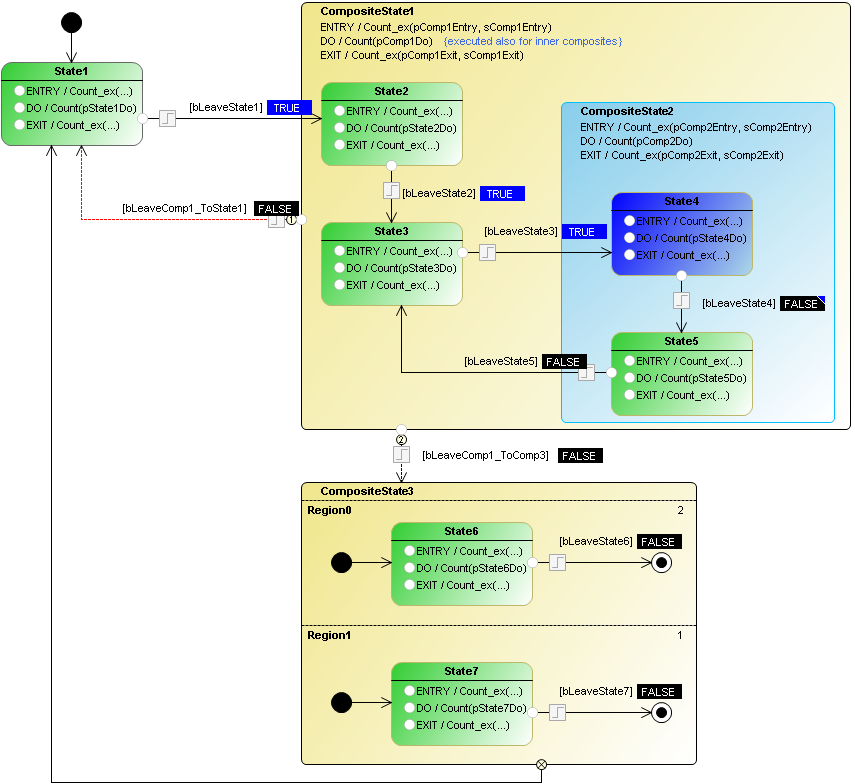
Die möglichen Positionen für Breakpoints (Haltepunkte) werden als weißer Kreis mit grauem Rand im Zustandsdiagramm angezeigt. Wenn Sie einen Haltepunkt setzen möchten, selektieren Sie einen Kreis. Der Kreis wird grau hinterlegt:  .
.
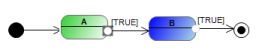
Wählen Sie Debug > Haltepunkt umschalten oder [F9]. Das Programm hält am Haltepunkt und die Stelle im Zustandsdiagramm ist gelb markiert.
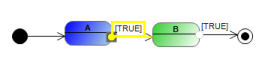
Online-Change
Offline-Bearbeitungen an einem bestehenden Zustandsdiagramm können in der Regel ohne Reinitialisierung des Diagramms mit einem Online-Change auf die Steuerung geladen werden, wenn Sie Transitionen, Bedingungen, Prioritäten, Aktionen oder Namen ändern. Der Zustand, der vor dem Online-Change aktiv war, ist somit auch nach dem Online-Change noch aktiv.
Das Zustandsdiagramm wird jedoch bei einem Online-Change immer dann neu gestartet, d. h. es wird der Startzustand aktiviert, wenn ein Zustand oder eine Region hinzugefügt, entfernt, oder ersetzt wurde. Das trifft auch für implizite Zustände wie zum Beispiel das Element „Auswahl“ zu, oder für die Eigenschaft, ein Zustandsdiagramm „abbrechbar“ zu machen.